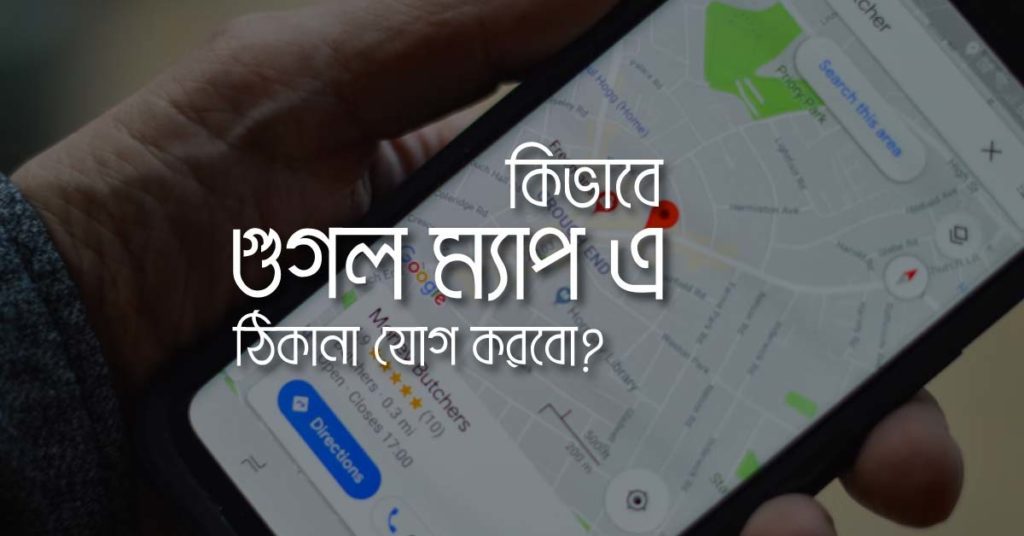স্মার্টফোনে ফিঙ্গারপ্রিন্ট লক ব্যবহারের নিয়ম কী?
ফিঙ্গারপ্রিন্ট আজকাল বায়োমেট্রিক নিরাপত্তার একটি জনপ্রিয় রূপ। যেহেতু প্রত্যেকের আঙ্গুলের ছাপ আলাদা, আজকের ডিজিটাল ডিভাইসগুলিকে ফিঙ্গারপ্রিন্ট সেন্সর দিয়ে অনেক বেশি সুরক্ষিত করা যায়। আমাদের সমস্ত ব্যক্তিগত তথ্য, ছবি, ভিডিও ইত্যাদি আমাদের বিভিন্ন ডিভাইসে সংরক্ষণ করা হয়। তাই ব্যক্তিগত ডিভাইসে নিরাপত্তা নিশ্চিত করা খুবই গুরুত্বপূর্ণ। এই উদ্দেশ্যে ফিঙ্গারপ্রিন্ট সেন্সর একটি নির্ভরযোগ্য এবং বহুল ব্যবহৃত নিরাপত্তা ব্যবস্থা হয়ে উঠেছে।
স্মার্টফোন আমাদের জীবনের একটি গুরুত্বপূর্ণ অংশ হয়ে উঠেছে। আজকাল বেশিরভাগ স্মার্টফোনে ব্যক্তিগত তথ্যের নিরাপত্তার জন্য একটি ফিঙ্গারপ্রিন্ট লক সিস্টেম থাকে। ফিঙ্গারপ্রিন্ট সেন্সর ব্যবহার করে স্মার্টফোন সহজেই একজন ব্যবহারকারীর হাতের ছাপ সনাক্ত করতে পারে। পরবর্তীতে, এই ফিঙ্গারপ্রিন্ট ছাড়া স্মার্টফোনে অ্যাক্সেস আর সম্ভব নয়। বর্তমানে, এই নিরাপত্তা পদ্ধতিটি অ্যান্ড্রয়েড স্মার্টফোনে সবচেয়ে জনপ্রিয়। আজকের আর্টিকেলে আপনি শিখবেন কিভাবে স্মার্টফোনের ফিঙ্গারপ্রিন্ট সেন্সর ব্যবহার করে সহজেই ফোন লক বা আনলক করা যায়।
স্মার্টফোনে ফিঙ্গারপ্রিন্ট সেন্সর ও ধরণ
দুটি অপারেটিং সিস্টেমের স্মার্টফোন বর্তমানে বাজারে পাওয়া যাচ্ছে; Apple-এর iOS এবং Google-এর Android স্মার্টফোন চালিত iPhones৷ বেশিরভাগ স্মার্টফোন ব্যবহারকারী অ্যান্ড্রয়েড ব্যবহার করেন। তবে স্মার্টফোনে আঙুলের ছাপের ব্যবহার অ্যাপল তাদের আইফোনের মাধ্যমে জনপ্রিয় করেছিল।
কিন্তু অ্যাপল তার নতুন ফোনে আর ফিঙ্গারপ্রিন্ট নিরাপত্তা ব্যবহার করছে না। অ্যাপল বর্তমানে ফেস আইডি ফিচার ব্যবহার করছে। অ্যাপলের ফিঙ্গারপ্রিন্ট সিকিউরিটি সিস্টেমের নাম ছিল টাচ আইডি। ফিঙ্গারপ্রিন্ট সেন্সরটি আইফোনের হোম বোতামে লুকানো থাকত। অ্যাপল সর্বশেষ iPhone ৮ সিরিজে টাচ আইডি ব্যবহার করে। তবে অ্যাপলের বাজেট এসই সিরিজে এই টাচ আইডি এখনও পাওয়া যাচ্ছে।
অ্যান্ড্রয়েড ফোনগুলো একটু পরে ফিঙ্গারপ্রিন্ট সেন্সর ব্যবহার শুরু করলেও এখন এই নিরাপত্তা ব্যবস্থা তাদের দ্বারা উন্নত করা হয়েছে। বর্তমানে, ফিঙ্গারপ্রিন্ট সেন্সর বাজেট ফোন থেকে ফ্ল্যাগশিপ অ্যান্ড্রয়েড ফোন পর্যন্ত সমস্ত ডিভাইসে ব্যবহৃত হয়। তবে বিভিন্ন ফোনে বিভিন্ন ধরনের ফিঙ্গারপ্রিন্ট সেন্সর দেখা যায়। অ্যান্ড্রয়েড ফোনে মূলত তিন ধরনের ফিঙ্গারপ্রিন্ট সেন্সর ব্যবহার করা হয়: ক্যাপাসিটিভ, অপটিক্যাল এবং আল্ট্রাসনিক। ক্যাপাসিটিভ ফিঙ্গারপ্রিন্ট সেন্সর হল সবচেয়ে পুরনো প্রযুক্তির ফিঙ্গারপ্রিন্ট সেন্সর। এটি অ্যান্ড্রয়েড ফোনের পিছনে বা পাশে আলাদাভাবে স্থাপন করা হয়। মূলত, এই ধরনের সেন্সর বৈদ্যুতিক ভোল্টেজ সহ আঙ্গুলের ছাপ চিনতে পারে। এই সেন্সর সাধারণত কম দামের এবং বাজেট ফোনে ব্যবহার করা হয়।
অপটিক্যাল ফিঙ্গারপ্রিন্ট সেন্সরগুলি বর্তমানে AMOLED স্ক্রীন সহ ফোনের ডিসপ্লের অধীনে ব্যবহারের জন্য জনপ্রিয়৷ এটি স্ক্রীন স্পর্শ করে ফোন আনলক করা যায়। এই ধরনের ফিঙ্গারপ্রিন্ট সেন্সর সাধারণত মিড-বাজেট এবং ফ্ল্যাগশিপ ফোনে পাওয়া যায়। এই সেন্সর হাত দ্বারা নির্গত আলোর মাধ্যমে আঙুলের ছাপ চিনতে পারে। অতিস্বনক ফিঙ্গারপ্রিন্ট সেন্সর হল সবচেয়ে উন্নত, নিরাপদ এবং দ্রুততম নির্ভুল। এটি ফ্ল্যাগশিপ ফোনে ব্যবহৃত হয়। এটি অতিস্বনক তরঙ্গের সাথে কাজ করে। এটি AMOLED স্ক্রিনের অধীনেও ব্যবহৃত হয়। অর্থাৎ অপটিক্যাল এবং আল্ট্রাসনিক সেন্সরগুলো ডিসপ্লের নিচে ফিঙ্গারপ্রিন্ট সেন্সর হিসেবে কাজ করে।
স্মার্টফোনে কীভাবে সেটআপ করবেন ফিঙ্গারপ্রিন্ট লক
আইফোন
যেহেতু নতুন আইফোনগুলিতে ফিঙ্গারপ্রিন্ট লক নেই, তাই এখানে পুরানো iPhoneগুলিতে টাচ আইডি সেট আপ করার জন্য কিছু নির্দেশাবলী রয়েছে৷ আপনি যখন প্রথমবার আপনার আইফোন সেট আপ করবেন, তখন আপনাকে টাচ আইডি সেট আপ করতে বলা হবে৷ তারপরে ফোনের ডিসপ্লেতে নির্দেশাবলী দেখে সেটআপ করা যেতে পারে। কিন্তু আপনি যদি এটি সেট আপ না করে থাকেন, তাহলে:
- আইফোন সেটিংস > Touch ID & Passcodeপেজে যান।
- আপনার পাসকোড লিখুন। (যদি পাসকোড সেট আপ না করা থাকে তবে এটি অবশ্যই আগে থেকে সেট আপ করতে হবে।)
- Add a Fingerprintঅপশনে ট্যাপ করুন।
- এখন আপনি যে আঙুলের জন্য টাচ আইডি সেট আপ করতে চান সেটি দিয়ে বারবার সেন্সর টিপতে বলা হবে৷ টাচ আইডি সেট আপ করতে নির্দেশাবলী অনুসরণ করুন।
একবার টাচ আইডি সেট আপ হয়ে গেলে, আপনি যতবার আইফোন আনলক করেন, ফোনটি অবিলম্বে হোম বোতামে ফিঙ্গারপ্রিন্ট সেন্সরে কনফিগার করা আঙুলটি রাখলেই সাথে সাথে আনলক হয়ে যাবে। এছাড়া বিভিন্ন জায়গায় পেমেন্ট করার সময়ও এই টাচ আইডি কাজ করে।
অ্যান্ড্রয়েড
মূলত প্রতিটি ব্র্যান্ডের অ্যান্ড্রয়েড স্মার্টফোনেই বিভিন্ন জায়গায় ফিঙ্গারপ্রিন্ট সেটআপ অপশন রয়েছে। Google এর নেটিভ অ্যান্ড্রয়েডে এটি কোথায় সেট আপ করতে হবে তা আমরা আলোচনা করব৷ একটি ফিঙ্গারপ্রিন্ট সেট আপ করতে, আপনাকে প্রথমে আপনার প্রাইমারি নিরাপত্তা পদ্ধতি হিসাবে একটি পিন, পাসওয়ার্ড বা প্যাটার্ন সেট করতে হবে৷
আইফোনের মতই অ্যান্ড্রয়েডেও প্রথমবার সেট আপ করার সময় ফিঙ্গারপ্রিন্ট আনলক অপশন সেট করার জন্য বলা হয়। তারপর যদি এটি নির্দেশাবলী অনুযায়ী এটি সেট আপ না করে, আপনি নিম্নলিখিত নির্দেশাবলী দেখে নিতে পারেন:
- ফোনের সেটিংস পেজে Security & Lockscreen অপশনটি আলতো চাপুন৷
- এখান থেকে Face & Fingerprint Unlock অপশনে ট্যাপ করুন।
- আপনাকে অবশ্যই প্রাইমারিনিরাপত্তা ব্যবস্থার পিন, পাসওয়ার্ড বা প্যাটার্ন লিখতে হবে।
- তাহলে আপনি দুটি অপশন দেখতে পাবেন। এখানে ফিঙ্গারপ্রিন্ট অপশনটি নির্বাচন করুন।
- Add Fingerprint অপশনে ট্যাপ করে নতুন ফিঙ্গারপ্রিন্ট অ্যাড করতে হবে।আপনি যে আঙ্গুলের ছাপ ফিঙ্গারপ্রিন্ট হিসেবে ব্যবহার করতে চান সেটি বারবার ডিসপ্লেতে নির্দেশনা অনুযায়ী ফিঙ্গারপ্রিন্ট সেন্সরে রাখুন। সেটআপ করার পরে Fingerprint Added ম্যাসেজটি প্রদর্শিত হবে।
এখন আপনি সহজেই প্রতিবার এই আঙ্গুল দিয়ে আপনার Android ফোন আনলক করতে পারেন। তবে মনে রাখবেন যে রিস্টার্ট করার পর প্রথমবার আঙুলের ছাপ দিয়ে ফোন আনলক করা যাবে না। প্রথমবার, আপনাকে আপনার প্রাইমারি নিরাপত্তা হিসাবে সেট আপ করা পিন, পাসওয়ার্ড বা প্যাটার্ন ব্যবহার করে ফোন আনলক করতে হবে। পরে, আপনি যেকোনো সময় আপনার আঙুলের ছাপ দিয়ে ফোনটি দ্রুত আনলক করতে পারবেন। প্রতিবার ফোন বন্ধ এবং আবার চালু করার সময় এটি করা উচিত।
ফিঙ্গারপ্রিন্ট সেন্সর প্রায়ই বিভিন্ন কারণে আঙ্গুলের ছাপ ক্যাপচার করতে অক্ষম হয়। ফিঙ্গারপ্রিন্ট সেন্সরকে দ্রুত এবং আরও নির্ভুলভাবে কাজ করার জন্য, আপনি ফিঙ্গারপ্রিন্ট অপশনটি ব্যবহার করে বারবার একই আঙ্গুলের ছাপ সেট করতে পারেন। অ্যান্ড্রয়েড ফোনে সাধারণত ৫টি আঙুলের ছাপ একসঙ্গে সেট করা যায়। তাই আপনি একাধিকবার ট্রাঙ্ক আনলক করতে ব্যবহার করা আঙ্গুলের ছাপ সেট করতে পারেন। ফলস্বরূপ, এই আঙুলের জন্য ফিঙ্গারপ্রিন্ট সেন্সর দ্রুত এবং আরও সঠিকভাবে কাজ করে।
তাই আপনি সহজেই ফিঙ্গারপ্রিন্ট সেন্সরের মাধ্যমে আপনার স্মার্টফোনের নিরাপত্তা নিশ্চিত করতে পারেন। এই সিস্টেম দ্রুত ফোন আনলক করে। তবে হাত ভেজা বা নোংরা হলে ফিঙ্গারপ্রিন্ট সেন্সর ভালোভাবে কাজ করে না। তাই সতর্কতা অবলম্বন করা দরকার। প্রযুক্তি এবং অবস্থান নিশ্চিত করার পরেই ফিঙ্গারপ্রিন্ট সেন্সর সেট আপ করুন৷ ফিঙ্গারপ্রিন্ট আনলক নিয়মিত ফেস আনলকের চেয়ে বেশি নিরাপদ। তাই এটি ব্যবহার করলে ফোনের নিরাপত্তা ব্যবস্থা আরও উন্নত হয়।
আরো পড়ুনঃ
উইন্ডোজ এর সুবিধা এবং গুরুত্ব কী কী?